M4V vs MKV : Lequel choisir
Résumé : Si vous connaissez la différence entre un fichier M4V et un fichier MKV, vous pouvez mieux décider quel type vous convient le mieux. À partir de cet article, vous en apprendrez plus.
Table des matières
MKV vs M4V vous aide à regarder plus facilement des films sur des appareils mobiles. Si vous ne faites pas trop attention aux extensions de fichiers, vous risquez de vous retrouver dans des situations où vous ne pouvez pas lire certains fichiers et vous ne savez pas vraiment pourquoi. C'est précisément pourquoi connaître la différence entre M4V et MKV est très utile et peut vous faire gagner beaucoup de temps lorsque vous essayez de décider quel type vous convient le mieux. Dans cet esprit, aujourd'hui, nous allons comparer M4V et MKV pour vous expliquer comment convertir un fichier en un autre à l'aide de convertisseurs vidéo très puissants et intuitifs.
Partie 1 : M4V contre MKV
Commençons d'abord "M4V vs MKV" par "M4V". L'extension M4V est associée à des fichiers développés par Apple pour fonctionner exclusivement avec ses propres produits et services. Les fichiers M4V sont ouverts par défaut dans iTunes et comportent une forme de DRM appelée Apple FairPlay. Pour cette raison, il n'est pas possible de lire des fichiers sur des produits non Apple à moins que vous ne supprimiez les DRM d'abord ou que vous ne convertissiez le M4V en MKV ou un autre format populaire.
Passons ensuite au MKV, un autre format en MKV vs M4V. Un fichier Matroska Multimedia, mieux connu sous le nom de MKV, est un conteneur qui peut contenir n'importe quel nombre de pistes multimédia dans le même fichier. Celles-ci incluent non seulement les pistes vidéo et audio, mais également les sous-titres et les images. MKV est un format très populaire qui peut fonctionner sur pratiquement tous les appareils et systèmes d'exploitation auxquels vous pouvez penser, car il offre une prise en charge de lecture très solide sur toutes les plateformes.
Différences principales
Si vous souhaitez effectuer une comparaison directe entre M4V et MKV, la première différence qui ressort immédiatement est le fait qu'un format est plus largement utilisé et flexible que l'autre. Alors que les fichiers M4V protégés sont limités aux appareils Apple en raison de l'inclusion du FairPlay DRM, les fichiers MKV n'ont pas de telles restrictions et peuvent très bien fonctionner sur Windows, Linux, Android et d'autres plates-formes. Une autre distinction importante à faire est que les fichiers MKV ont tendance à être plus volumineux que les M4V, bien que cela soit généralement dû au fait qu'ils offrent également une meilleure qualité d'image et audio. Donc, en fonction de vos besoins, M4V vs MKV rend votre décision claire.
Partie 2 : Comment supprimer la protection DRM sur les fichiers M4V
Après M4V vs MKV, nous allons vous montrer comment convertir M4V en MKV en deux étapes rapides. Tout d'abord, vous aurez besoin d'un outil appelé DVDFab DRM Removal for Apple, qui est assez explicite. Vous pouvez utiliser cet outil pour charger n'importe quel nombre de fichiers M4V protégés en supprimant les DRM. Après la suppression de DRM, la conversion de M4V en MP4 facilite la lecture de toutes les vidéos du système Apple. Pendant ce temps, la musique M4P protégée par DRM et les livres audio M4B seront convertis en audios M4A sans DRM lisibles sur chaque lecteur.
Voyons maintenant comment supprimer la protection DRM avec DVDFab DRM Removal. Pour supprimer les cryptages DRM, les utilisateurs doivent autoriser DVDFab à accéder au XML de la bibliothèque iTunes. Pour cela, allez dans iTunes > Edition > Préférences > Avancé, puis cochez la case avant Partager iTunes Library XML avec d'autres applications.
Étapes de la suppression des DRM
(1) Ouvrez DVDFab 12 et accédez à la section "Utilitaires" pour commencer. Une fois là-bas, recherchez un outil intitulé DRM Removal for Apple et cliquez pour l'ouvrir.
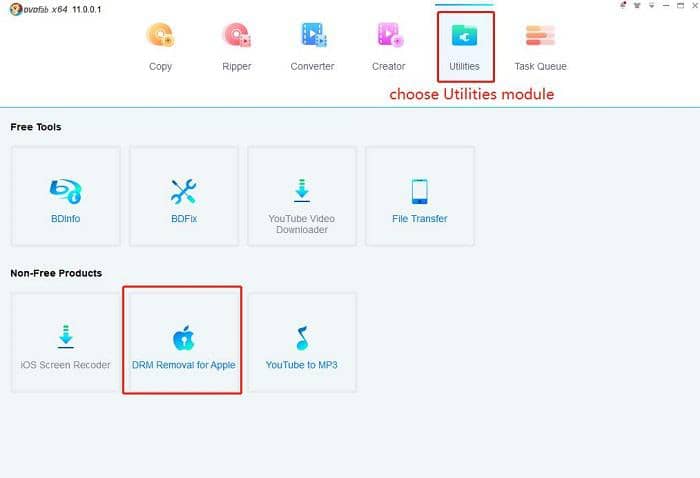
(2) Une fois l'outil ouvert, vous remarquerez qu'il existe deux options - une pour les fichiers vidéo et une pour les fichiers audio. Nous avons principalement discuté de la conversion vidéo dans cet article, mais n'hésitez pas à choisir l'option audio avant de convertir M4V en MKV.
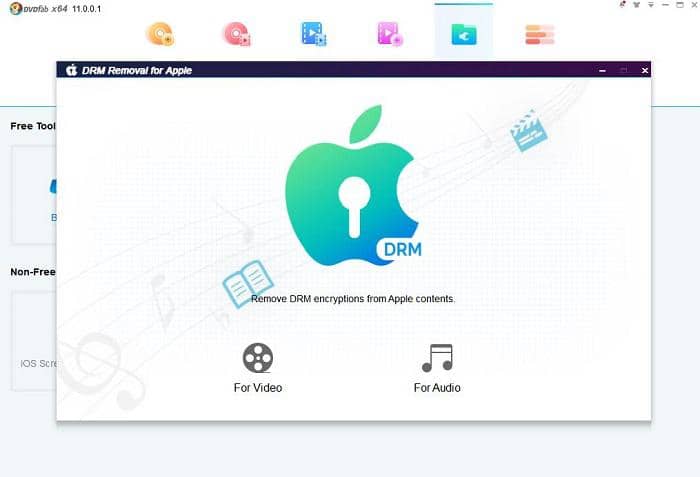
(3) Après avoir choisi une option, il est temps de charger les fichiers M4V dont vous souhaitez supprimer le DRM. L'outil prend en charge la conversion par lots, alors n'hésitez pas à ajouter plusieurs fichiers pour accélérer le processus. Si vous avez choisi l'option vidéo, vous pourrez charger des fichiers depuis Windows ou depuis votre bibliothèque iTunes. Pendant ce temps, les fichiers audio ne peuvent être ajoutés qu'à partir d'iTunes. Continuez à lire et à en savoir plus sur M4V vs MKV.
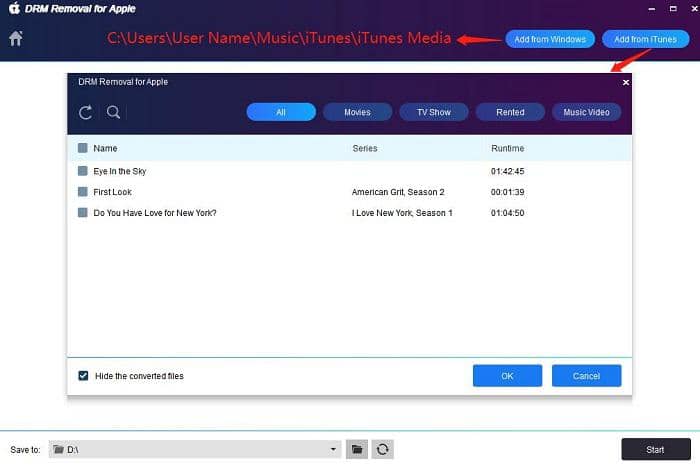
(4) Modifiez le dossier de destination en utilisant le menu déroulant du bas si nécessaire, puis cliquez sur le bouton "Démarrer" pour supprimer la protection DRM. Ensuite, il est temps de convertir M4V en MKV. Il existe un convertisseur vidéo qui prend en charge les deux.
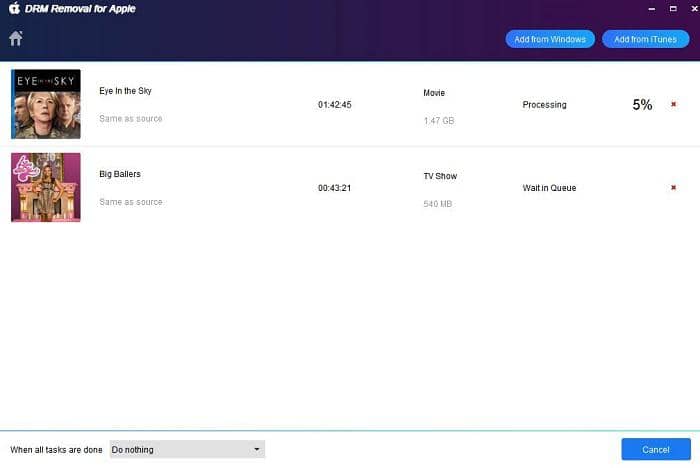
3. DVDFab Video Converter pour convertir des fichiers M4V en MKV
Nous avons parlé de M4V vs MKV au début, il est donc temps de passer à l'étape finale. DRM Removal for Apple génère des fichiers MP4, mais vous pouvez convertir le MP4 ou un M4V non protégé en MKV en utilisant un outil supplémentaire appelé DVDFab Video Converter. Ce logiciel tout-en-un prend en charge tous les vformats ideo et audio et est tout aussi intuitif que l'outil de suppression de DRM.
Pour l'utiliser pour convertir M4V en MKV, il vous suffit de charger le fichier, de cliquer sur le bouton "Profile Switcher" et de choisir le format MKV, de définir un répertoire de sortie et de cliquer sur le bouton "Démarrer".
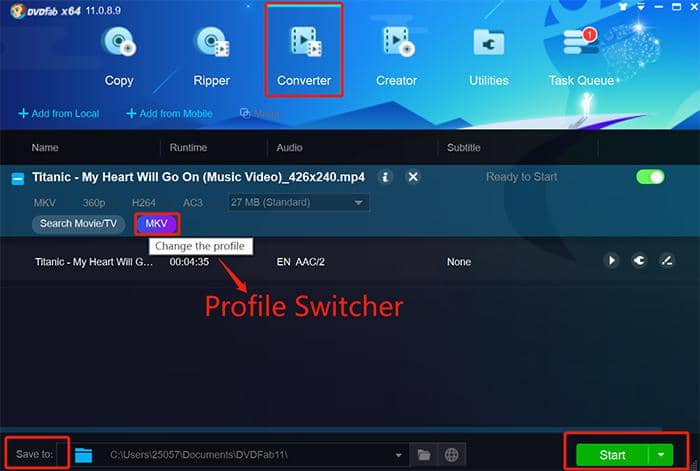
Lors de la conversion de M4V en MKV ou de MP4 en MKV, il existe deux outils de montage vidéo sur l'interface principale de DVDFab Video Converter. Vous pouvez cliquer sur "l'icône de la clé" représentant "Paramètres avancés" et "l'icône du stylo" représentant "l'édition vidéo" pour personnaliser votre vidéo.
4. Conclusion
Apprendre la différence entre M4V et MKV, MP4 ou tout autre type de format peut être très utile lorsque vous essayez de déterminer sur quels fichiers vous pouvez compter, car ils n'ont pas tous le même niveau de prise en charge sur chaque appareil et système d'exploitation. Il est un peu difficile de convertir directement M4V en MKV à cause de FairPlay, mais l'utilisation de DVDFab DRM Removal for Apple en conjonction avec DVDFab Video Converter fait le travail à chaque fois. En Plus de MKV, si vous voulez convertir m4v en mp4, vous pouvez essayez gratuitement DVDFab Video converter.
